Mi a teendő, ha a WhatsApp Web nem működik

A WhatsApp web nem működik? Ne aggódj. Íme néhány hasznos tipp, amivel újra működésbe hozhatod a WhatsApp-ot.
A Google ígéretének megfelelően a cég ma piacra dobja a Stadia ingyenes verzióját. Ez azt jelenti, hogy elengedik a Stadia felhőalapú játékszolgáltatás 130 dolláros belépési díját, és a koronavírus miatt otthonukba zárt emberek ingyenesen élvezhetik a csúcskategóriás videojátékokat a Google Stadián .
A játékosok 14 országban, azaz az Egyesült Államokban, az Egyesült Királyságban, Olaszországban, Spanyolországban, Svédországban, Norvégiában, Belgiumban, Kanadában, Finnországban, Írországban, Franciaországban, Németországban, Hollandiában és Dániában kapnak ingyenes hozzáférést.
Mától kezdve a következő 48 órában fog megjelenni.
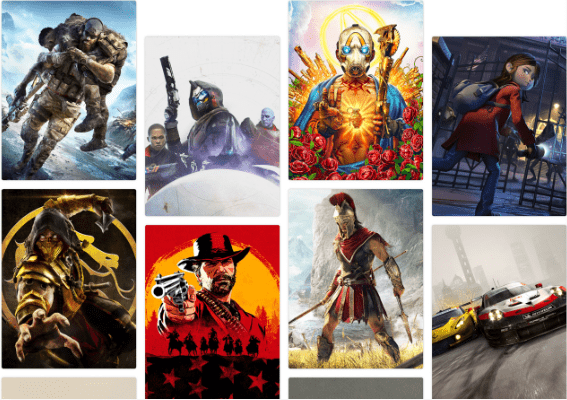
Ingyenes a próbaverzió, mit kapnak a felhasználók?
Technikailag ez az, hogy a felhasználók egy fillért fizetés nélkül hozzáférhetnek a felhőalapú játékokhoz szinte bármilyen eszközön. A játékhoz olyan eszköz használható, amely támogatja a Google Chrome böngészőt . A játékosok kilenc játékot kapnak, és ezek:
Destiny 2: The Collection
Vagdalkozó személy
RÁCS
SteamWorld Dig 2 stb.
Mind a Mac-, mind a Windows-felhasználók játszhatnak egérrel és billentyűzettel vagy kontrollerrel. A szolgáltatás különböző Android-eszközökön is működik.
Van valami a meglévő Stadia-felhasználók számára?
Valójában az új felhasználóhoz hasonlóan a Stadia-felhasználók is két hónapig ingyenesen vehetik igénybe a szolgáltatást. A következő két hónapban nem számítanak fel díjat. Az ingyenes címeken kívül, ha a játékosok akarják, más játékokat is szeretnének vásárolni a szolgáltatásokon.
Mi történik, ha lejár a próbaidőszak?
A Stadia Pro játékstreamelési szolgáltatása visszatér az alapszintű ingyenes Stadia Limited-hez, ahol 60 képkocka/mp-es sztereó hangot és 1080p felbontást kapsz.
Végez más változtatásokat a Google a Stadián?
Mivel az emberek már jó ideje otthon maradnak, unatkoznak és frusztráltak. A videojátékok segítenek leküzdeni az unalmat. A Google megérti ezt, ezért a Google Stadia egy olyan funkción dolgozik, amely az alapértelmezett képernyőfelbontást 4K-ról 1080p-re módosítja, hogy jelentős számú felhasználót kiszolgáljon és biztosítson.
Hogyan kell használni a Stadiát?
A Stadia kipróbálása iránt érdeklődőknek személyes Google-fiókkal kell rendelkezniük.
Megjegyzés: Nem használhat G Suite-fiókkal összekapcsolt Google-fiókot.
Ha először játszol a Stadiában, kövesd az alábbi lépéseket:
Ennyi, és elkezdheti lejátszani az ingyenes játékokat számítógépén, Chrome OS-eszközén vagy laptopján. Wi-Fi-n keresztül játszhat Pixel és más támogatott Android-eszközökön.
Miért tegyük ingyenessé a Stadiát?
A Stadia létrehozásával az ingyenes Google csak a marketinglehetőséget ragadja meg, de igyekszik átugrani más felhőalapú játékok riválisait is, mint például a Microsoft, az Amazon és az Nvidia.
Tehát élvezze a játékot, szórakozzon, maradjon otthon, maradjon biztonságban. Várjuk, hogy játszhassunk veled, és megismerjük a tapasztalataidat. Ossza meg gondolatait a megjegyzés szakaszokban.
A WhatsApp web nem működik? Ne aggódj. Íme néhány hasznos tipp, amivel újra működésbe hozhatod a WhatsApp-ot.
A Google Meet kiváló alternatíva más videokonferencia alkalmazásokhoz, mint például a Zoom. Bár nem rendelkezik ugyanazokkal a funkciókkal, mégis használhat más nagyszerű lehetőségeket, például korlátlan értekezleteket és videó- és audio-előnézeti képernyőt. Tanulja meg, hogyan indíthat Google Meet ülést közvetlenül a Gmail oldaláról, a következő lépésekkel.
Ez a gyakorlati útmutató megmutatja, hogyan találhatja meg a DirectX verzióját, amely a Microsoft Windows 11 számítógépén fut.
A Spotify különféle gyakori hibákra utal, például zene vagy podcast lejátszásának hiányára. Ez az útmutató megmutatja, hogyan lehet ezeket orvosolni.
Ha a sötét módot konfigurálod Androidon, egy olyan téma jön létre, amely kíméli a szemed. Ha sötét környezetben kell nézned a telefonodat, valószínűleg el kell fordítanod a szemedet, mert a világos mód bántja a szemedet. Használj sötét módot az Opera böngészőben Androidra, és nézd meg, hogyan tudod konfigurálni a sötét módot.
Rendelkezik internetkapcsolattal a telefonján, de a Google alkalmazás offline problémával küzd? Olvassa el ezt az útmutatót, hogy megtalálja a bevált javításokat!
Az Edge megkönnyíti a biztonságos böngészést. Íme, hogyan változtathatja meg a biztonsági beállításokat a Microsoft Edge-ben.
Számos nagyszerű alkalmazás található a Google Playen, amelyekért érdemes lehet előfizetni. Idővel azonban a lista bővül, így kezelni kell a Google Play előfizetéseinket.
A videofolytonossági problémák megoldásához a Windows 11-en frissítse a grafikus illesztőprogramot a legújabb verzióra, és tiltsa le a hardveres gyorsítást.
Ha meg szeretné állítani a csoportbejegyzések megjelenését a Facebookon, menjen a csoport oldalára, és kattintson a További opciók-ra. Ezután válassza az Csoport leiratkozása lehetőséget.








